Apple Watch е един от най-популярните носими устройства, които можете да закупите днес. Може би само AirPods са една степен по-високи. Просто не може да се отрече популярността на Apple Watch поради безбройните различни функции, които предлага. На първо място, часовниците на Apple са предназначени за наблюдение на упражнения и дейности, но можете също така да обработвате съобщения или имейли на тях без никакви проблеми. Ако сте един от потребителите, които използват няколко пощенски кутии в родното приложение Mail, трябва да зададете кой от акаунтите да се показва и в watchOS в предпочитанията. Ако искате да разберете как, продължете да четете.
Може да бъде те интересуват

Как да зададете кои имейл кутии да се показват на вашия Apple Watch
Що се отнася до имейл клиентите на Apple Watch, той се нарежда сред най-добрите родни Mail за сега, просто защото поддържа много функции и опции, които конкурентните клиенти не могат. Целият процес на настройка на пощенските кутии, до които ще имате достъп на Apple Watch, трябва да се извърши в приложението Watch на вашия iPhone, с който сте сдвоили Apple Watch. Така че продължете както следва:
- Първо стартирайте приложението на вашия iPhone Гледай.
- В приложението, след това в най-долното меню се уверете, че сте в секцията Моят часовник.
- Сега е необходимо да загубите нещо По-долу, където след това махнете квадратчето Поща.
- След това в категорията Настройки на пощата преместване в раздел Включете.
- Тук можете да намерите по-долу в категорията Сметки индивидуално електронни пощенски кутии.
- Po щракане можете лесно чрез отмятане изберете кой пощенски кутии ти искаш дисплей, и кое пак не.
- След като сте настроили всичко, всичко, от което се нуждаете, е приложението Watch изоставям.
В допълнение към гореспоменатата секция в приложението Watch можете да зададете пощенските кутии, които ще се показват, така че тук има и други предпочитания. Те включват напр преглед на съобщението, където можете да зададете колко реда текст да се показват в Mail на Apple Watch за отделни съобщения във визуализацията, има и опция Отговори по подразбиране за настройка на бързи отговори в Mail, а след това също Подпис, където можете да зададете текст, който да се изпраща автоматично в края на всеки имейл, който изпращате от вашия Apple Watch.
 Полет около света с Apple
Полет около света с Apple 
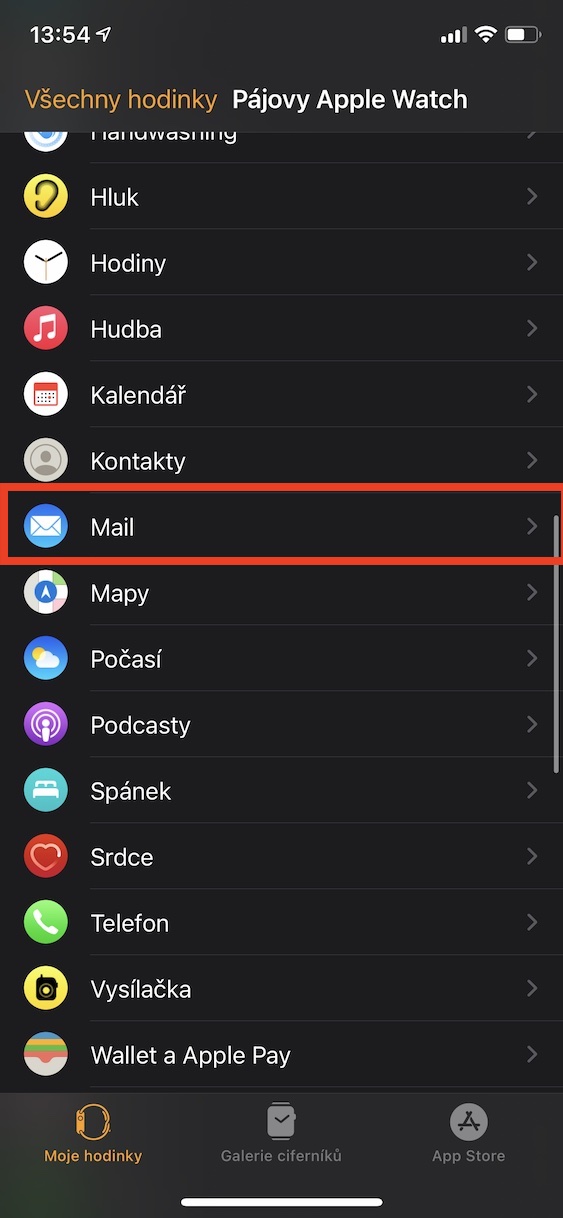
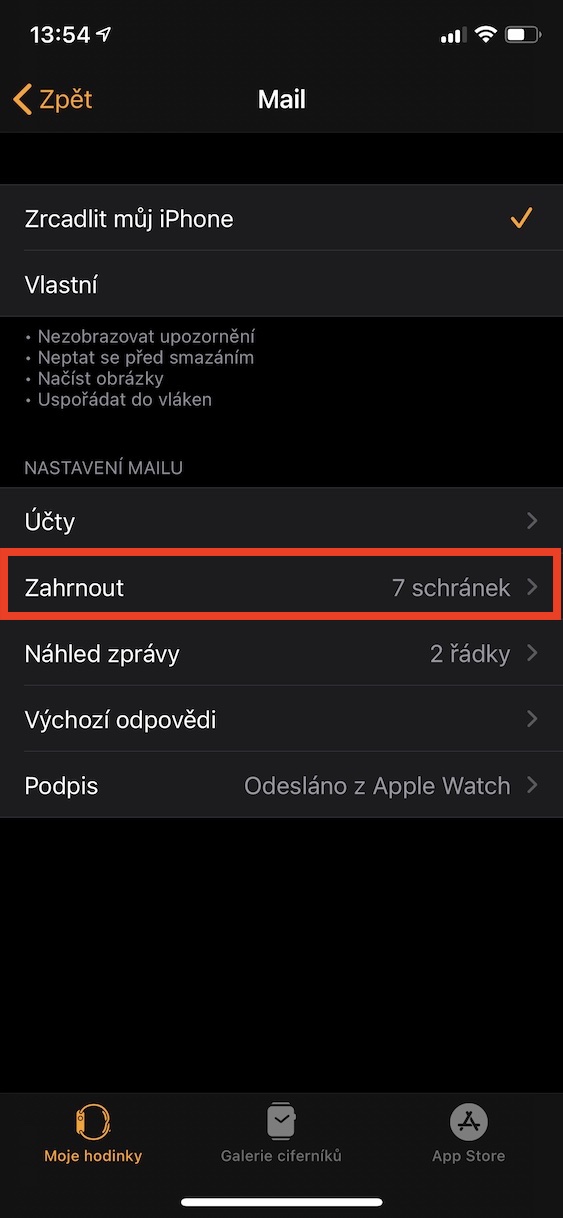
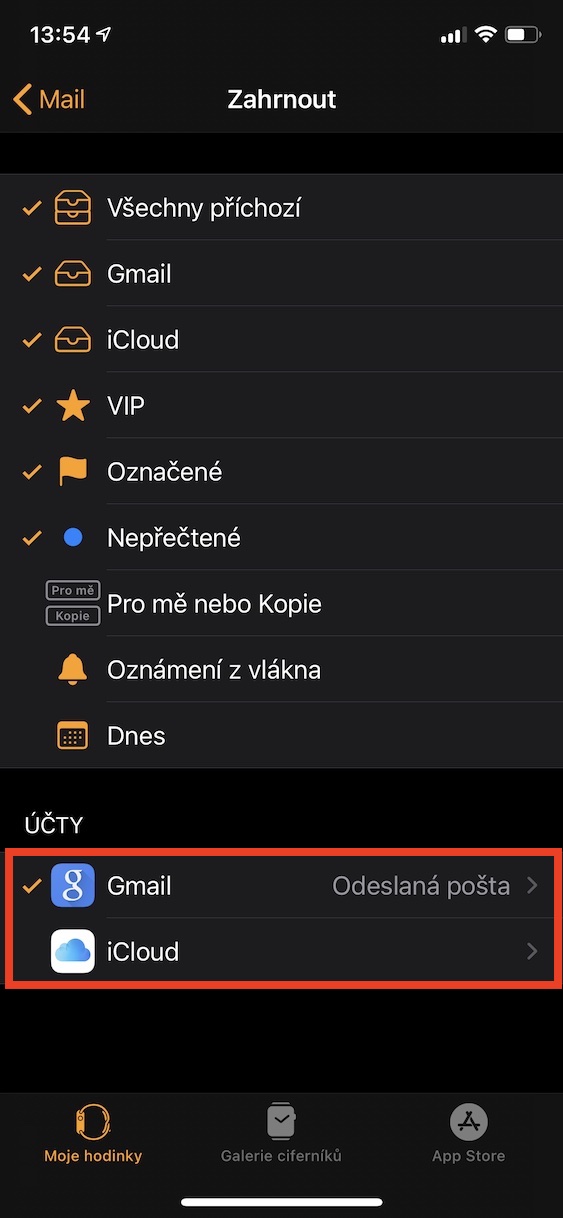


Може да прави тази разширена работа с имейли - показване на пълни съобщения, отговаряне на имейли, отговаряне на обаждания с предварително зададени съобщения също AW 3, res. 4? Благодаря ти